可能很多使用windows10系统的用户,都会在自己一小段时间没碰电脑的时候,电脑就自动进入休眠模式了,这样又要重新启动,那么win10怎么设置屏幕不休眠呢?
【win10设置不休眠无效 教大家win10怎么设置屏幕不休眠的方法】如果是在较长一段时间需要使用电脑的话 , 我们完全可以关闭掉电脑的休眠功能 , 这样在中间一小会不碰电脑也不会进入休眠的状态了 , 那么下面就和大家解决win10电脑设置屏幕永不休眠的方法吧 。
1、首先我们点击windows10系统桌面左下角的win图标 , 在弹出来的窗口中我们点击设置选项进入设置界面 。

文章插图
2、在设置界面中我们找到系统选项 , 点击进入系统界面 。
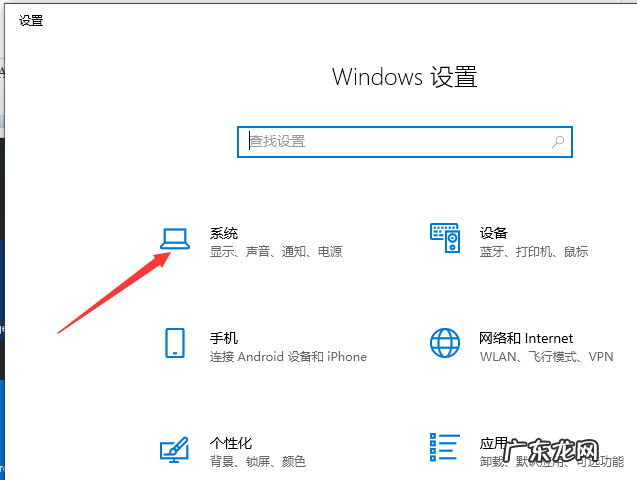
文章插图
3、进入系统设置界面后 , 我们在左侧的栏目中找到电源和睡眠 , 点击进去 。

文章插图
4、在这里我们可以看到屏幕和睡眠的相关设置 。
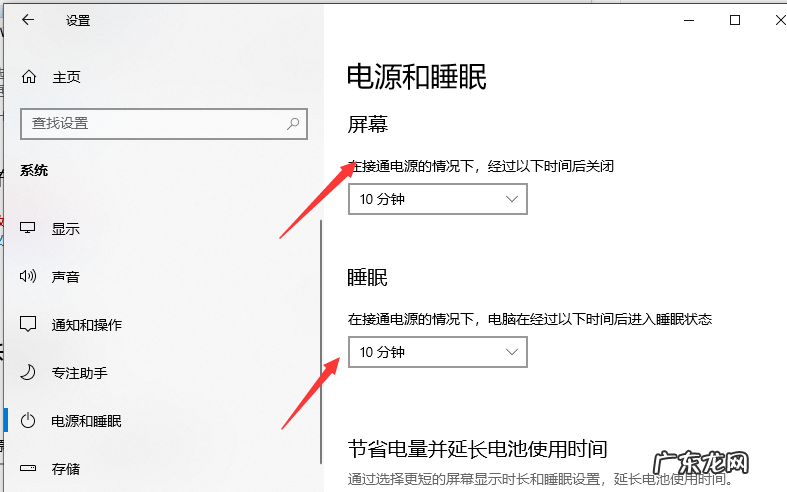
文章插图
5、然后我们点击时间右边的箭头 , 在弹出的下拉窗口中我们设置为“从不”即可 。

文章插图
6、完成这样的设置之后电脑就不会自动进入休眠模式了 。
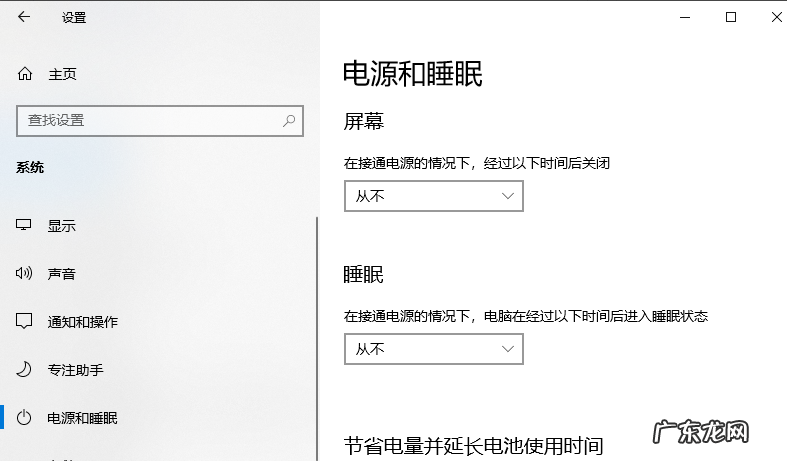
文章插图
以上内容就是和大家分享的windows10电脑设置屏幕永不休眠的方法了 , 如果你觉得这篇win10教程有帮到你的话就把它分享给其他有需要的人吧 。
- 复杂图案密码锁屏 win10怎么锁屏的步骤教程
- win10任务栏图标一直切换 win10任务栏和桌面无限刷新的解决方法
- 0x00000709完美解决 win10怎么连接打印机
- 有什么生活用具是你原来没用过,用过之后就停不了的
- 电脑状态栏一直转圈 教你win10开机任务栏转圈假死怎么办
- 无法打开任务栏和开始菜单 win10任务栏设置无法打开怎么办
- 淘宝专属客服怎么设置?专属客服可以干嘛?
- 藏獒与一般狗有什么不一样
- 如何重装系统win10 如何在线装机win10系统
- win10开机进不去系统 详解win10系统崩溃怎么修复
特别声明:本站内容均来自网友提供或互联网,仅供参考,请勿用于商业和其他非法用途。如果侵犯了您的权益请与我们联系,我们将在24小时内删除。
